Incluso el mejor video de YouTube está inacabado sin un final de calidad.
Un outro de video de YouTube aumenta el tiempo de visualización en su canal e incluso puede ayudarlo a obtener más suscriptores, ampliar su alcance o generar más tráfico a su sitio web.
Si nunca ha hecho un outro para sus videos, puede ser difícil saber por dónde empezar. ¡Sigue leyendo para descubrir todo lo que necesitas saber para crear videos finales de YouTube efectivos que mantendrán a los espectadores interesados en tu contenido y regresarán por más!
Esto es lo que aprenderá:
- ¿Qué es un outro de YouTube?
- Los elementos esenciales de tu outro de YouTube.
- Prácticas recomendadas de Outro.
- Los cinco sencillos pasos para crear tu propio outro.
¿Qué es un outro de YouTube?
Un outro de YouTube, a veces llamado pantalla final o tarjeta final, es la última parte de su video después de que se completa el contenido principal.
Es el lugar perfecto para una llamada a la acción. Ya sea que desee dirigir a los espectadores a videos similares de su canal, pedirles que les guste el video o suscribirse a su canal, publicar un enlace a su sitio web o todo lo anterior, un outro le brinda una última oportunidad para atraer a su audiencia y impulsar la acción que puede ayudar a hacer crecer su canal.
Haces videos, así que obviamente quieres que la gente los vea. Ese es el primer paso. Pero haz que tu objetivo secundario sea aprovechar un outro de YouTube para decirles a tus espectadores qué hacer a continuación.
La creación de una tarjeta final o final de YouTube diseñada para aprovechar las capacidades de la pantalla final de YouTube permite a los espectadores hacer clic fácilmente en el siguiente destino estratégico y relevante de su elección.
Hay cuatro tipos de contenido que puede usar en sus pantallas finales en YouTube, llamados elementos. Ellos son:
- Video o lista de reproducción :enlace a un video individual diferente o una lista de reproducción de YouTube de varios videos.
- Suscribirse :Enlace a su propio canal donde un espectador puede hacer clic para suscribirse.
- Canal :enlace a otro canal de YouTube.
- Enlace al sitio web aprobado: Enlace a un sitio web fuera de YouTube.
Nota :para este último, su sitio debe ser parte del programa de socios de YouTube y no puede contener ningún contenido que pueda considerarse ofensivo o peligroso, como pornografía o malware.
Ejemplos de conclusiones de YouTube
Hay varias formas de aprovechar y combinar los elementos disponibles para las pantallas finales de YouTube. A continuación se muestran algunos ejemplos.
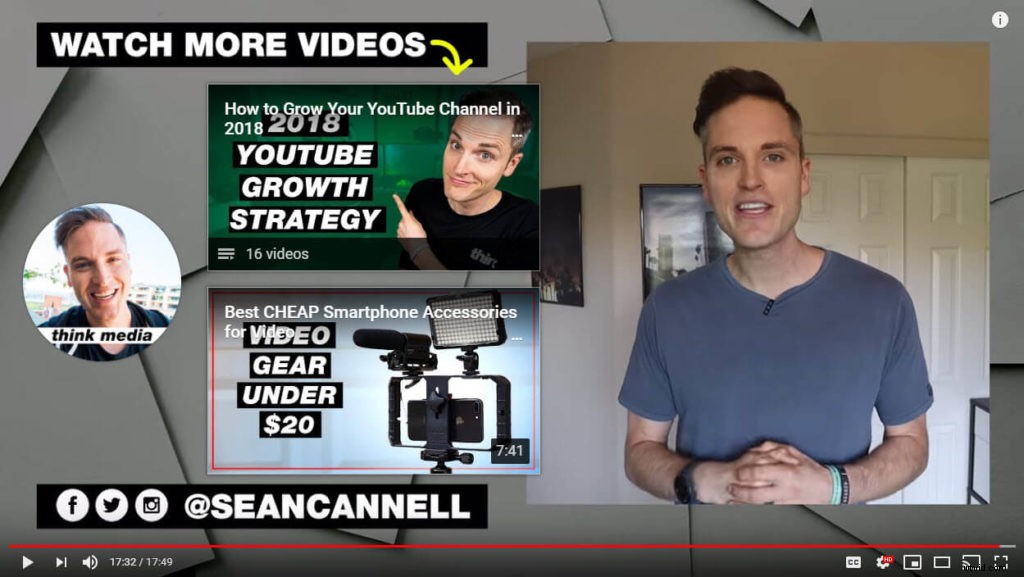
En el ejemplo anterior, el creador de YouTube Sean Cannell de Think Media usa el elemento de suscripción y dos elementos de lista de reproducción o video. También utiliza el espacio para compartir sus identificadores de Facebook, Twitter e Instagram (aunque no se puede hacer clic en ese campo) y mostrar el logotipo de su empresa. Echa un vistazo a este outro en su canal de YouTube.
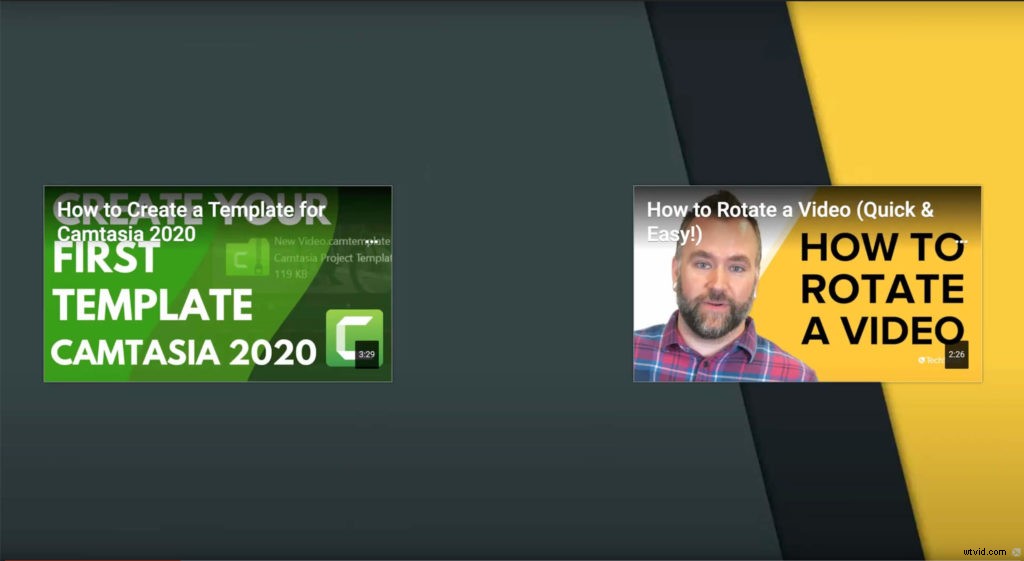
En el siguiente ejemplo, nuestro propio Andy Owen usa el elemento de video para sugerir otros videos que podrían interesar a los espectadores. Puede ver este final en particular en nuestro canal de YouTube.
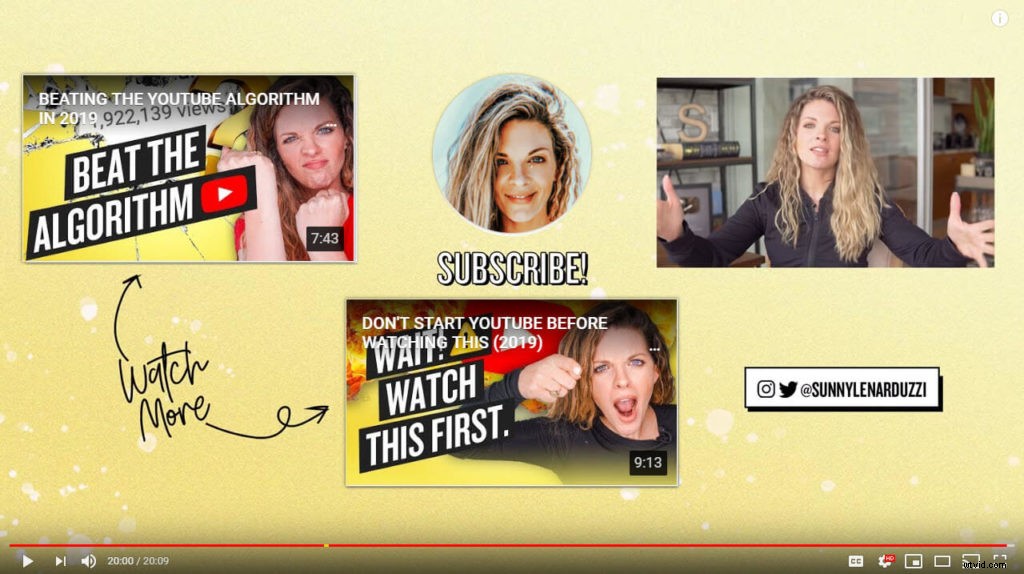
En este ejemplo, la experta en marketing de YouTube, Sunny Lenarduzzi, usa dos elementos de video diferentes en su outro para dirigir a los espectadores a contenido relacionado, y también un elemento de suscripción. Al igual que el primer ejemplo, también comparte su identificador de Instagram y Twitter en su outro, aunque no se puede hacer clic en ese cuadro. Mira este outro en su canal de YouTube.
Requisitos finales de YouTube
Cubrimos los diferentes tipos de elementos disponibles en YouTube, pero ¿cuáles son las reglas y los requisitos para las pantallas finales de YouTube?
Primero, su video debe durar al menos 25 segundos para agregar elementos a una pantalla final.
En cuanto a la duración de su outro, puede tener los elementos de la pantalla final visibles durante cinco a 20 segundos. Recuerde, cuanto más tiempo estén visibles, más tiempo tendrá su audiencia para reaccionar y tomar la acción que usted desea. Esto es especialmente cierto si está utilizando más de un tipo de elemento.
Mientras piensas en crear tu propio outro personalizado, ten en cuenta también los tamaños de los diferentes elementos. A continuación puede ver el tamaño, medido en píxeles. Esto supone que utiliza un lienzo de 1920 x 1080.
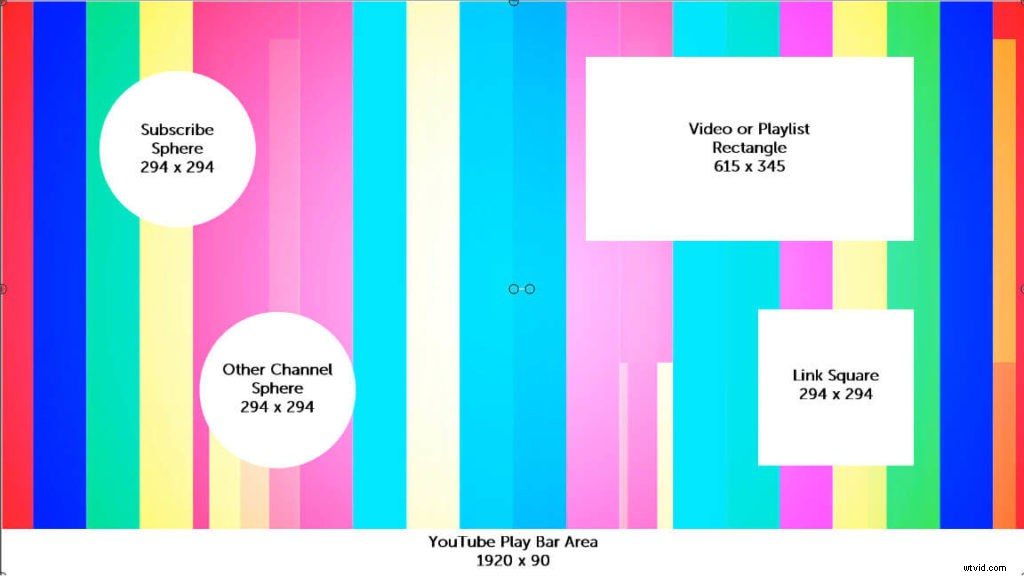
Consulte estos tamaños a medida que crea la conclusión de su video para que todo encaje sin problemas cuando superponga estos elementos dentro de YouTube.
Prácticas recomendadas para las salidas de YouTube
¡No tengas miedo de ser creativo con tu outro de YouTube! Debe reflejar su marca, estilo y tono de voz. Pero, como con cualquier cosa, todavía hay algunas mejores prácticas que debe seguir para asegurarse de que su pantalla final sea lo más efectiva posible.
1. Ten un objetivo en mente
Debe crear una pantalla final que sea relevante no solo para el video, sino que también respalde un objetivo específico, ya sea un objetivo para un video en particular, una serie de videos o su canal como un todo.
Los objetivos pueden incluir aumentar el tiempo de reproducción de su canal, obtener más suscriptores o dirigir el tráfico a un sitio externo. Cualquiera que sea su objetivo, asegúrese de que haya un "por qué" detrás de su enfoque.
2. Mantenlo limpio y simple
¡No arroje tantos elementos a sus espectadores que no puedan concentrarse! Mantenga su pantalla final limpia y simple para evitar distracciones innecesarias y facilitar que sus espectadores se concentren en lo que es importante.
3. Use la consistencia para ayudar a construir su marca
Esto es cierto no solo para sus outros de YouTube, sino para todo su contenido de YouTube. Use colores, logotipos, estilos de edición, etc. consistentes para ayudar a su audiencia a reconocer su marca y generar confianza.
4. Considere su canal de manera integral
Incluso si recién está comenzando en YouTube, puede comenzar a pensar en qué tipo de canal desea crear. ¿Por qué quieres ser conocido? ¿Qué historia estás tratando de contar?
Piense en su canal de manera integral en lugar de centrarse únicamente en videos individuales para fortalecer su mensaje y su marca.
También tendrá contenido relacionado más relevante para dirigir a su espectador después de que haya visto su video.
Cómo crear un outro de YouTube
Ahora que sabe qué son los outros, los elementos esenciales, las reglas y las mejores prácticas, ¡vamos a crear el suyo propio!
No necesita un software de animación elegante o habilidades profesionales de video para crear plantillas finales. TechSmith Camtasia hace que sea increíblemente fácil crear todo tipo de videos y elementos de video, y es la solución perfecta para crear outros de YouTube.
Siga estos pasos para crear un video de 20 segundos que puede guardar como plantilla para sus outros de YouTube. Los pasos también funcionarán para crear una salida de cualquier longitud; simplemente ajústela según sea necesario.
Paso 1:Cree un nuevo proyecto de video y seleccione su fondo
Primero, abra Camtasia y seleccione Nuevo proyecto . El tamaño predeterminado de su nuevo proyecto será 1920 x 1080. Si desea agregar este outro a un video que tiene un tamaño diferente, asegúrese de cambiar el tamaño de su nuevo proyecto según corresponda.
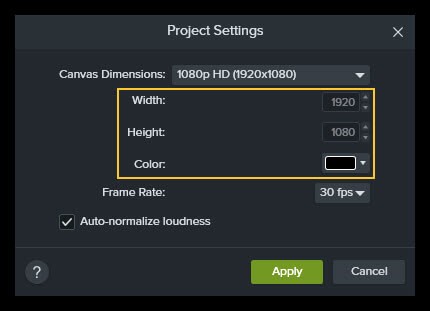
Luego, puede seleccionar un color para su fondo. Si prefiere un fondo en movimiento a un fondo estático de color sólido, vaya a Biblioteca>Fondos de movimiento . También hay opciones adicionales disponibles a través de una suscripción a TechSmith Assets para Camtasia.
Paso 2:agregue formas de marcador de posición y anotaciones a su plantilla
Ahora que el telón de fondo está en su lugar, simplemente agregue algunos marcadores de posición de elementos. Esto le permitirá perfeccionar la ubicación ahora, lo que ahorrará tiempo en YouTube y mantendrá la coherencia de sus conclusiones. Me burlé de los míos en Snagit y luego los arrastré al lienzo.
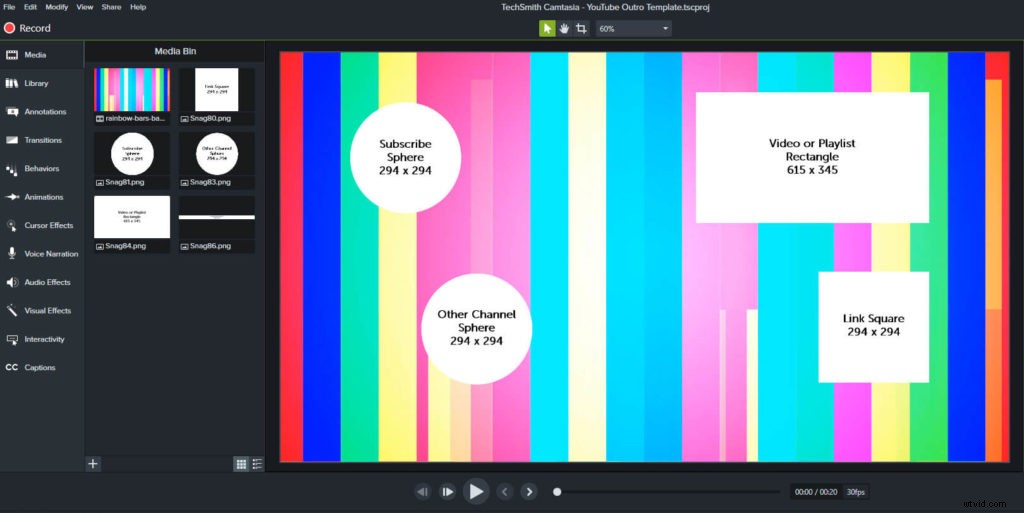
Tenga en cuenta que cuando un espectador se desplaza sobre el elemento de suscripción, aparecerá un rectángulo. Tenga esto en cuenta si le molesta que algo cerca de su botón de suscripción se cubra, aunque sea momentáneamente.
Vea un ejemplo a continuación.

Paso 3:Guárdelo como plantilla
Una vez que haya creado su plantilla de outro, produzca su outro de YouTube como su propio video MP4 y asegúrese de guardarlo. Ahora, puede reutilizarlo una y otra vez simplemente importándolo a Camtasia y arrastrándolo hasta el final de su proyecto de video actual.
Paso 4:sube tu video a YouTube y agrega los elementos de la pantalla final
Ahora que tiene su outro creado y agregado al final de uno de sus videos, súbalo a YouTube y agregue los elementos de su pantalla final en solo unos pocos pasos.
Paso 5:Publica tu video de YouTube y analiza los resultados
¡Publica tu vídeo! Asegúrese de programar controles regulares para monitorear su video y análisis de canales. Luego, realice los ajustes necesarios a su estrategia en función de sus datos y continúe observando cómo se acumulan las vistas.
Más lectura
Si desea obtener más información sobre la creación de videos de YouTube en general, consulte Cómo hacer un video de YouTube:la guía definitiva . Y para obtener más información sobre cómo hacer crecer su canal de YouTube específicamente, consulte nuestro curso gratuito de TechSmith Academy Promoción de video y crecimiento de su audiencia , que incluye consejos de varios creadores expertos de YouTube.
Preguntas frecuentes
¿Qué es un outro de YouTube?
Un outro de YouTube, a veces llamado pantalla final o tarjeta final, es la última parte de su video después de que se termina el contenido principal.
Es el lugar perfecto para una llamada a la acción. Ya sea que desee dirigir a los espectadores a videos similares de su canal, pedirles que les guste el video o suscribirse a su canal, publicar un enlace a su sitio web o todo lo anterior, un outro le brinda una última oportunidad para atraer a su audiencia y impulsar la acción que puede ayudar a hacer crecer tu canal.
Un outro de YouTube (o pantalla final) le permite atraer mejor a los espectadores al agregar un llamado a la acción. Puede indicarles otros videos que haya realizado, pedirles que se suscriban a su canal, dirigir el tráfico a su sitio web y más.
¿Es difícil hacer una pantalla final de YouTube?¡No! Puede comenzar a crear finales de YouTube o tarjetas finales ahora mismo con Camtasia.
¿Cuáles son los requisitos para un outro de YouTube?Su video debe durar al menos 25 segundos para agregar un final de YouTube. Puedes tener tus elementos finales visibles por hasta 20 segundos.
¿Qué tipo de cosas puedo agregar a mi outro de YouTube?
Hay cuatro tipos de elementos que puede agregar. Ellos son:
1. Video o lista de reproducción :enlace a un video individual diferente o una lista de reproducción de YouTube de múltiples videos.
2. Suscribirse :Enlace a su propio canal donde un espectador puede hacer clic para suscribirse.
3. Canal :enlace a otro canal de YouTube.
4. Enlace al sitio web aprobado: Enlace a un sitio web fuera de YouTube.
1. Tenga una meta.
2. Manténgalo limpio y simple.
3. Use la consistencia para ayudar a su marca.
4. Considere su canal de manera holística.
